Zoomミーティングのとき、スピーカーから聞こえる相手の声が小さくて聞きづらいということがあります。
通常であれば、設定の「オーディオ」で「スピーカー」の音量を上げれば、解決することが多いですね。
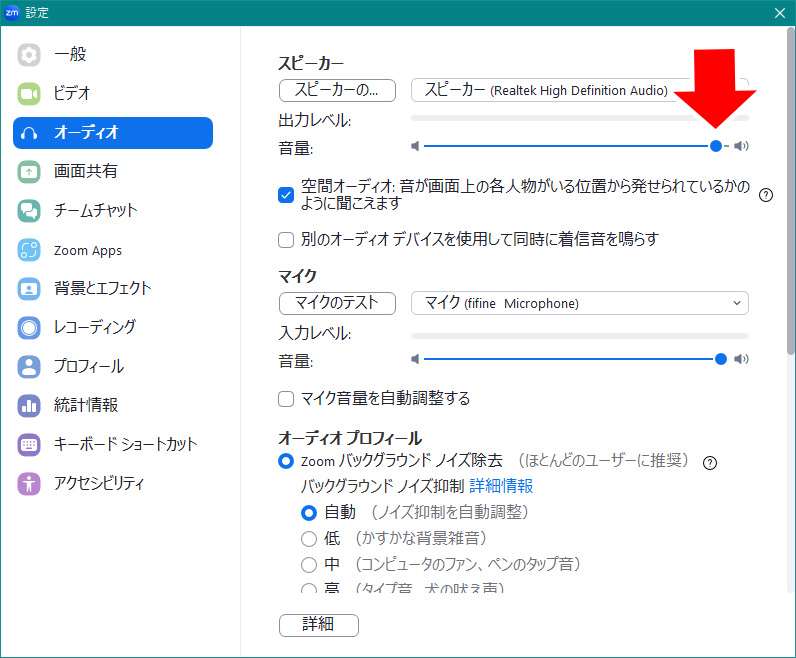
ただ、スピーカーの音量を最大にしてもまだ、音量が小さいというときは、以下の設定を確認してみてください。
Windowsパソコンの場合ですが、タスクバーにあるスピーカーボタンを右クリック。
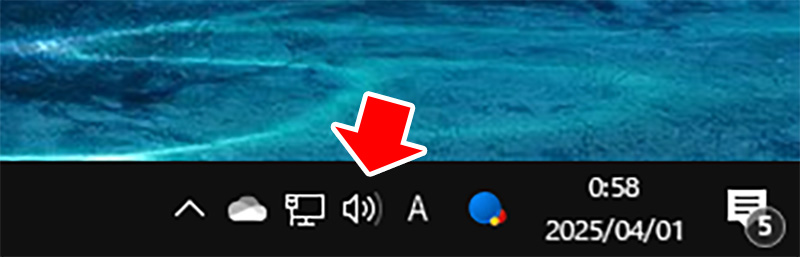
「音量ミキサーを開く」をクリック。
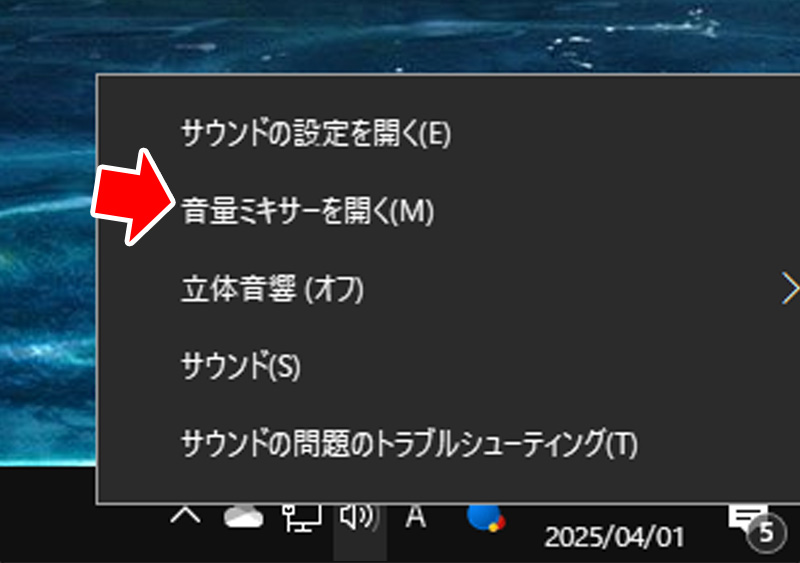
ここで、「Zoom Meetings」 だけ、音量が下がっていることがあります。
【Windows11】
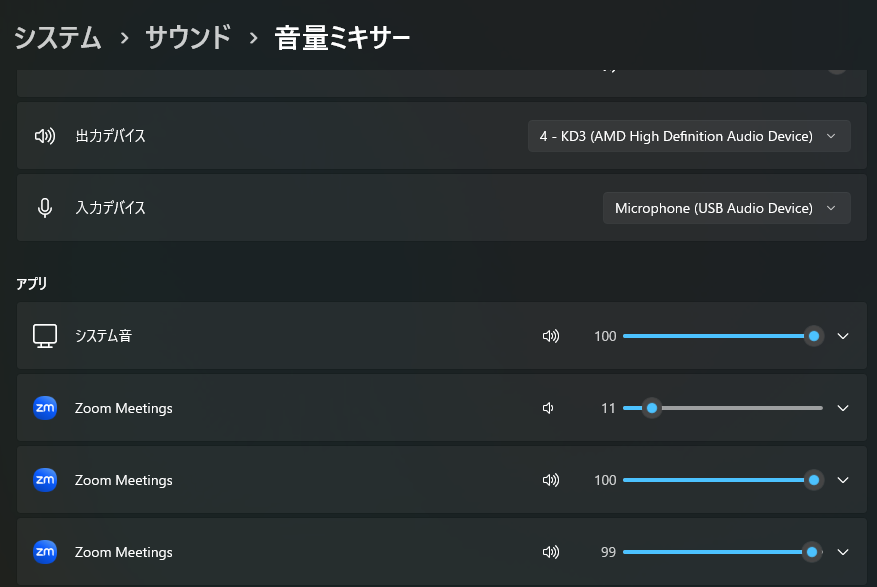
【Windows10】
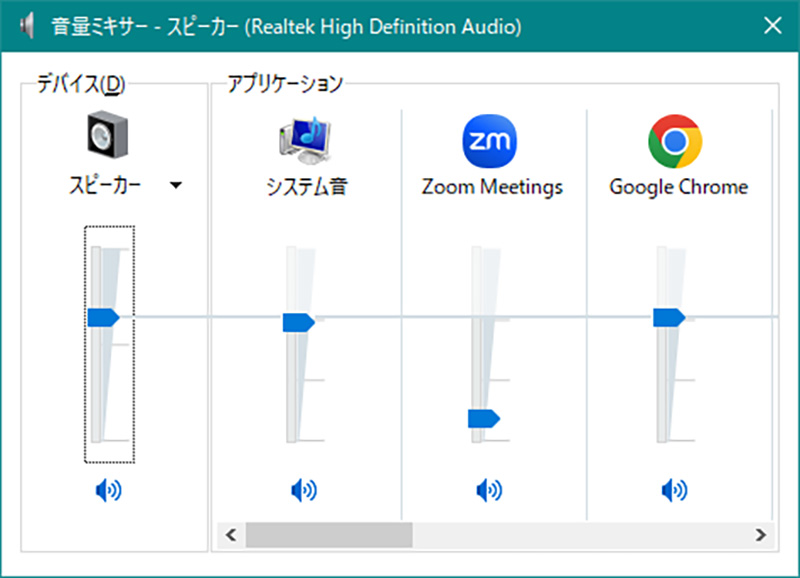
Zoom Meetings を「スピーカー」や「システム音」と同じ音量にしてみましょう。
【Windows11】
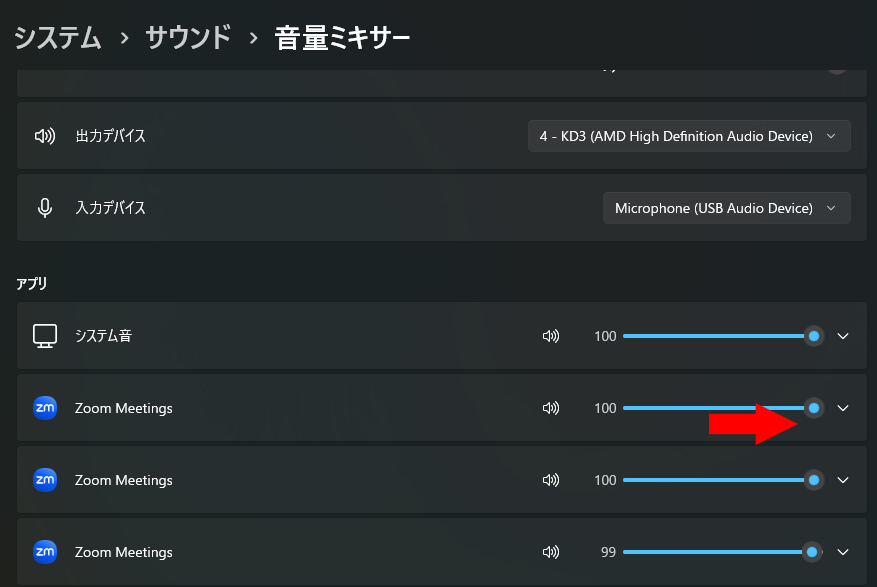
【Windows10】
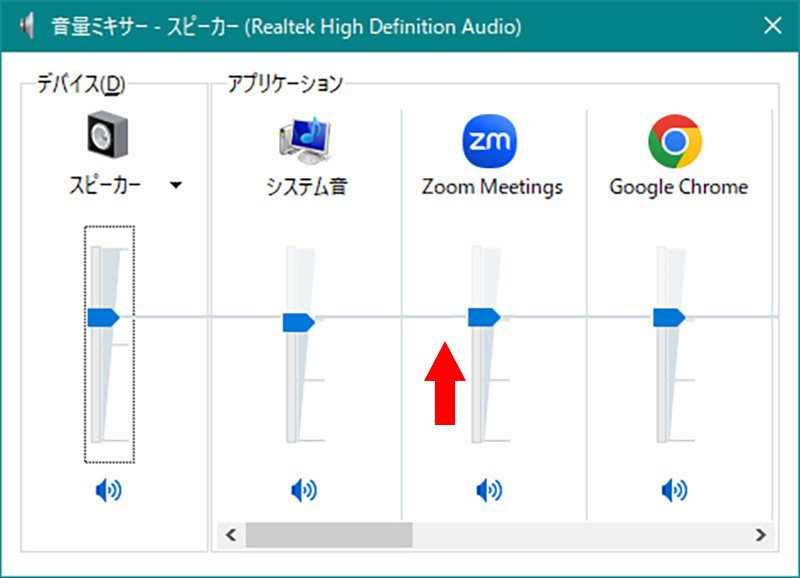
この状態で、Zoom設定のオーディオで、スピーカーの音量を最大にすると、すべての音量が最大になります。
それも、音が小さいというときは、スピーカー自体の出力が足りないということですので、スピーカーを別で購入してもいいですね。
安定した信頼できるメーカーであれば、以下のようなスピーカーがあります。
Zoomで使うスピーカー

Anker SoundCore mini Bluetoothスピーカー
15時間連続再生 / 内蔵マイク搭載
microSDカード & FMラジオ対応
Ankerのミニスピーカー。Bluetooth でもオーディオケーブルで有線接続も可能。ミーティングに使うには充分な音質・音量。
⇒ Amazonで見る

Anker Soundcore 3 Bluetooth スピーカー
IPX7 防水 USB-C接続
BassUpテクノロジー/イコライザー設定
Ankerのスピーカー。小さめのスピーカーですが、音はいいです。オーディオケーブルでの有線接続はできません。
⇒ Amazonで見る

JBL FLIP ESSENTIAL2 Bluetoothスピーカー
IPX7防水
USB C充電/パッシブラジエーター搭載
JBLの音質に優れたスピーカーで、ミーティングに使うにはもったいないかも。
重低音と音の広がりは、さすがJBLです。
⇒ Amazonで見る
他にも、Amazonで、検索して、お好みのデザインを選択してみてください。 ⇒ Amazonで見る


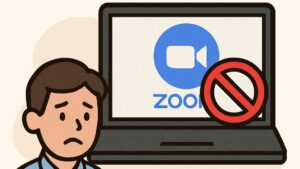
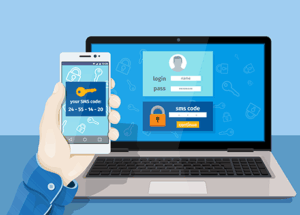

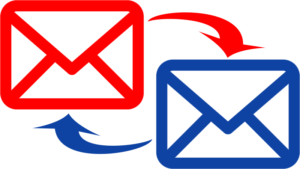
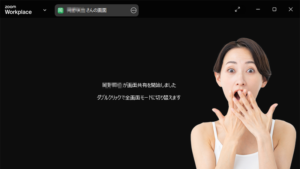
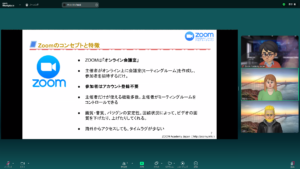

コメント